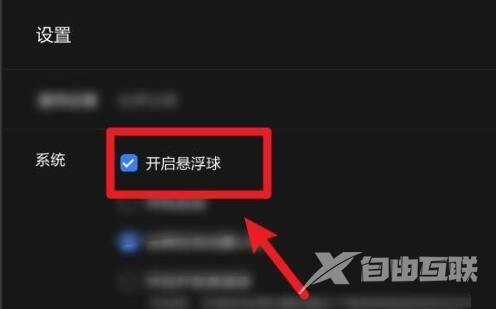乐播投屏是一款软件投屏应用,那么乐播投屏怎么开启悬浮球呢?接下来就为大家带来了乐播投屏开启悬浮球方法的具体操作步骤介绍,感兴趣的朋友可以来了解一下。 乐播投屏开启悬
乐播投屏是一款软件投屏应用,那么乐播投屏怎么开启悬浮球呢?接下来就为大家带来了乐播投屏开启悬浮球方法的具体操作步骤介绍,感兴趣的朋友可以来了解一下。

乐播投屏开启悬浮球方法
1、打开【乐播投屏】,点击左下角的【菜单】图标。
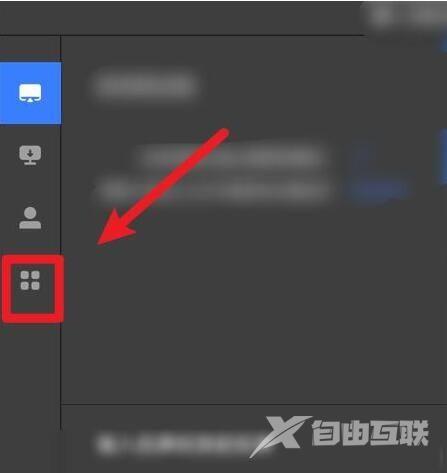
2、点击进入弹出的【设置中心】。

3、点击打开【开启悬浮球】。
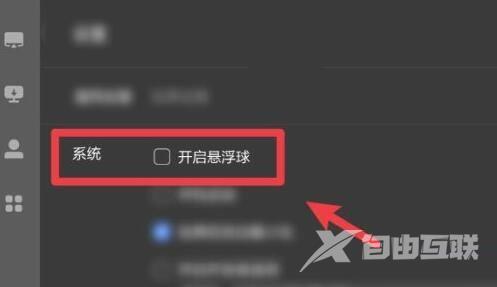
4、看到乐播投屏软件的【开启悬浮球】功能开关已经打开。